Hướng Dẫn Toàn Tập: Reset Điện Thoại Android Về Cài Đặt Gốc An Toàn và Nhanh Chóng
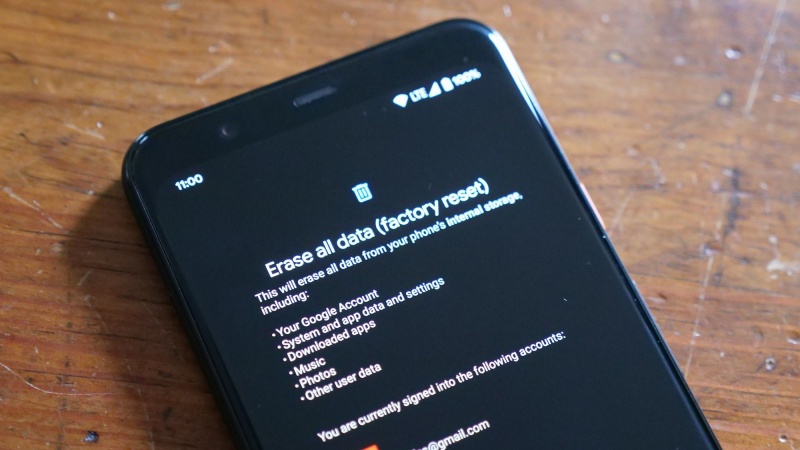
Điện thoại Android của bạn sau một thời gian dài sử dụng bỗng trở nên chậm chạp, giật lag, thường xuyên báo lỗi hoặc thậm chí nhiễm virus? Hay đơn giản là bạn muốn "dọn dẹp" sạch sẽ mọi dữ liệu trước khi bán hoặc cho người khác? Giải pháp hiệu quả nhất lúc này chính là reset điện thoại Android về cài đặt gốc (Factory Reset).
Bài viết này sẽ hướng dẫn bạn chi tiết từng bước để khôi phục cài đặt gốc cho dế yêu một cách an toàn, kèm theo những lưu ý cực kỳ quan trọng để không làm mất dữ liệu quý giá.
Khi Nào Bạn Cần Reset Điện Thoại Android?
Reset hay khôi phục cài đặt gốc là một thủ thuật mạnh mẽ, đưa điện thoại về trạng thái như lúc mới xuất xưởng. Bạn nên cân nhắc thực hiện khi:
- Máy hoạt động chậm, giật lag: Các file rác, bộ nhớ đệm và ứng dụng chạy ngầm tích tụ lâu ngày làm máy ì ạch.
- Xung đột phần mềm, ứng dụng báo lỗi liên tục: Việc reset sẽ xóa bỏ các cài đặt gây lỗi.
- Nhiễm virus hoặc phần mềm độc hại: Đây là cách triệt để nhất để loại bỏ virus khỏi hệ thống.
- Quên mật khẩu màn hình: Trong một số trường hợp, hard reset là cứu cánh duy nhất.
- Cần bán, trao đổi hoặc cho tặng điện thoại: Đảm bảo mọi dữ liệu cá nhân (hình ảnh, tài khoản, mật khẩu) của bạn được xóa sạch hoàn toàn.
Cảnh Báo Vàng: Sao Lưu Dữ Liệu Trước Khi Reset!
Đây là bước QUAN TRỌNG NHẤT bạn không thể bỏ qua. Việc khôi phục cài đặt gốc sẽ XÓA SẠCH TOÀN BỘ DỮ LIỆU trên bộ nhớ trong của điện thoại, bao gồm:
- Danh bạ
- Tin nhắn, lịch sử cuộc gọi
- Hình ảnh, video, tài liệu
- Ứng dụng đã cài đặt và dữ liệu của chúng
- Tài khoản đã đăng nhập (Google, Facebook, Zalo...)
Cách sao lưu dữ liệu hiệu quả:
- Sao lưu tự động với tài khoản Google: Đây là cách đơn giản nhất. Vào Cài đặt -> Google -> Sao lưu và bật Sao lưu bằng Google One. Đảm bảo các mục như Danh bạ, Lịch, Dữ liệu ứng dụng... đã được đồng bộ.
- Sao lưu hình ảnh, video: Sử dụng Google Photos để sao lưu toàn bộ thư viện ảnh của bạn lên đám mây không giới hạn (ở chất lượng cao).
- Chép dữ liệu ra máy tính: Kết nối điện thoại với máy tính qua cáp USB và sao chép các thư mục quan trọng (DCIM, Pictures, Documents...) vào ổ cứng máy tính.
Ghi nhớ: Hãy chắc chắn bạn đã sao lưu mọi thứ cần thiết. Một khi đã reset, dữ liệu sẽ không thể phục hồi.
Hướng Dẫn Chi Tiết Cách Reset Điện Thoại Android
Có hai phương pháp chính để khôi phục cài đặt gốc. Hãy bắt đầu với cách đơn giản nhất.
Phương Pháp 1: Reset Từ Menu "Cài Đặt" (Khuyến Khích)
Đây là cách phổ thông, an toàn và được khuyến nghị cho hầu hết người dùng khi máy vẫn còn hoạt động bình thường.
- Bước 1: Mở ứng dụng Cài đặt (Settings) trên điện thoại của bạn.
- Bước 2: Cuộn xuống và tìm mục Quản lý chung (General Management) hoặc Hệ thống (System).
- Lưu ý: Tên mục này có thể thay đổi tùy theo hãng điện thoại (Samsung, OPPO, Xiaomi...)
- Bước 3: Chọn Đặt lại (Reset).
- Bước 4: Nhấn vào Khôi phục cài đặt gốc (Factory data reset).
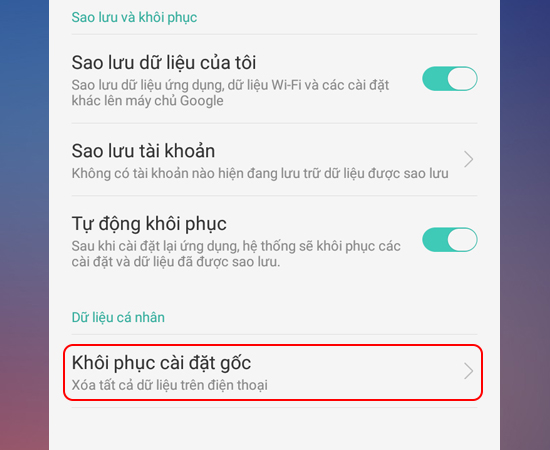
- Bước 5: Màn hình sẽ liệt kê tất cả các dữ liệu sẽ bị xóa. Đọc kỹ và kéo xuống dưới cùng, chọn Đặt lại.
- Bước 6: Bạn có thể cần nhập mật khẩu màn hình hoặc mã PIN để xác nhận. Sau khi xác nhận, chọn Xóa hết (Delete all).
Điện thoại sẽ tự động khởi động lại và bắt đầu quá trình xóa dữ liệu. Quá trình này có thể mất vài phút. Sau khi hoàn tất, máy sẽ khởi động lên với màn hình chào mừng như một chiếc điện thoại mới.
Phương Pháp 2: Hard Reset Bằng Recovery Mode (Khi Không Vào Được Máy)
Phương pháp này được sử dụng khi bạn không thể truy cập vào menu Cài đặt, ví dụ như khi quên mật khẩu hoặc máy bị treo logo.
Cảnh báo: Hard reset phức tạp hơn và cần thực hiện cẩn thận.
- Bước 1: Tắt nguồn điện thoại. Hãy chắc chắn máy đã tắt hoàn toàn.
- Bước 2: Truy cập Recovery Mode.
- Đây là bước khác nhau tùy hãng. Bạn cần nhấn giữ một tổ hợp phím cứng. Các tổ hợp phổ biến là:
- Samsung: Giữ nút Tăng âm lượng + Nguồn (hoặc Tăng âm lượng + Home + Nguồn cho máy cũ).
- OPPO, Xiaomi, Vivo...: Giữ nút Giảm âm lượng + Nguồn.
- Giữ tổ hợp phím cho đến khi logo nhà sản xuất hoặc logo Android xuất hiện, sau đó thả ra.
- Đây là bước khác nhau tùy hãng. Bạn cần nhấn giữ một tổ hợp phím cứng. Các tổ hợp phổ biến là:
- Bước 3: Thao tác trong Recovery Mode.
- Màn hình Recovery sẽ hiển thị các dòng lệnh. Bạn sẽ dùng nút Tăng/Giảm âm lượng để di chuyển lên/xuống và nút Nguồn để chọn.
- Di chuyển đến dòng Wipe data/factory reset và nhấn nút Nguồn để chọn.
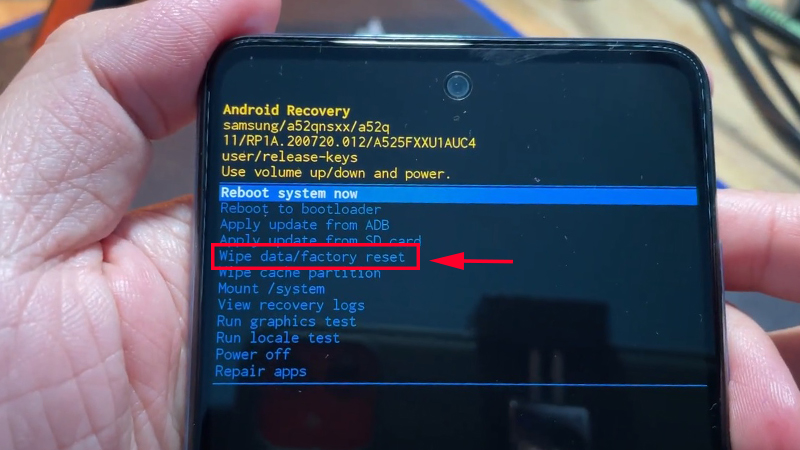
- Bước 4: Xác nhận xóa dữ liệu.
- Di chuyển đến Factory data reset hoặc Yes và nhấn nút Nguồn để xác nhận.
- Bước 5: Khởi động lại.
- Sau khi quá trình xóa hoàn tất, màn hình sẽ quay lại menu Recovery. Chọn Reboot system now và nhấn nút Nguồn.
Điện thoại của bạn sẽ khởi động lại và trở về trạng thái ban đầu.
Câu Hỏi Thường Gặp (FAQ)
1. Reset điện thoại có làm mất tài khoản Google không? Không, nó chỉ đăng xuất tài khoản Google khỏi thiết bị. Sau khi reset, bạn phải đăng nhập lại bằng chính tài khoản Google đã đồng bộ trước đó để sử dụng (đây là tính năng bảo mật FRP - Factory Reset Protection).
2. Quên mật khẩu tài khoản Google sau khi reset thì phải làm sao? Đây là một tình huống khó khăn. Bạn cần cố gắng lấy lại mật khẩu tài khoản Google của mình thông qua các phương thức khôi phục của Google (email, số điện thoại khôi phục). Nếu không, bạn sẽ không thể sử dụng được điện thoại.
3. Reset điện thoại mất bao lâu? Quá trình này thường mất từ 5-15 phút, tùy thuộc vào lượng dữ liệu trên máy của bạn.
4. Reset có giúp máy hết lag vĩnh viễn không? Reset sẽ giúp máy mượt mà như mới. Tuy nhiên, nếu bạn tiếp tục cài đặt quá nhiều ứng dụng không cần thiết hoặc sử dụng máy không đúng cách, tình trạng chậm lag có thể quay trở lại.
Kết Luận
Reset điện thoại Android về cài đặt gốc là một công cụ cực kỳ hữu ích để làm mới thiết bị và khắc phục nhiều sự cố phần mềm. Chìa khóa để quá trình này diễn ra suôn sẻ chính là luôn luôn sao lưu dữ liệu quan trọng trước khi thực hiện.
Hy vọng bài viết này đã cung cấp cho bạn đầy đủ thông tin cần thiết. Nếu bạn có bất kỳ thắc mắc nào, đừng ngần ngại để lại bình luận bên dưới nhé!
Bài viết liên quan
- Hướng Dẫn Sao Lưu Dữ Liệu Android Toàn Tập Lên Google Drive và Máy Tính
- 10 Việc Cần Làm Ngay Sau Khi Khôi Phục Cài Đặt Gốc Điện Thoại Android
- 15 Cách Tăng Tốc Điện Thoại Android Bị Chậm, Lag Hiệu Quả Không Cần Reset
Xem nhiều nhất
Điện thoại bị nổi quảng cáo liên tục nên khắc phục thế nào
681,613 lượt xem3 cách sửa file PDF bạn không thể bỏ qua - Siêu dễ
463,544 lượt xemMẹo khắc phục điện thoại bị tắt nguồn mở không lên ngay tại nhà
244,283 lượt xemCách xoá đăng lại trên TikTok (và tại sao bạn nên làm như vậy)
219,783 lượt xemLý giải vì sao màn hình cảm ứng bị liệt một phần và cách khắc phục
199,344 lượt xem













Thảo luận
Chưa có thảo luận nào về Bài viết Hướng Dẫn Toàn Tập: Reset Điện Thoại Android Về Cài Đặt Gốc An Toàn và Nhanh Chóng